Netflix je jedním z největších a nejpopulárnější streamovací služby na webu. Jeho obsah lze přehrávat na různých úrovních kvality, ale sledování obsahu v rozlišení 4K není tak jednoduché, jako mít televizi, která jej dokáže zobrazit v rozlišení 4K. Potřebujete také šířku pásma ve své domácí síti a z vašeho internetového připojení.
Na Netflixu můžete změnit několik nastavení, abyste zlepšili kvalitu přehrávání. To vám může pomoci lépe streamovat vysoce kvalitní pořady, ale také vám pomůže maximálně využít dílčí šířku pásma, abyste získali nejvyšší možnou kvalitu.

5 nastavení kvality Netflix ke zlepšení přehrávání obsahu
Existuje několik kroků, které můžete provést podnikněte, abyste zlepšili kvalitu Netflixu.
Streamujte obsah po dobu jedné minuty
Prvním krokem, který byste měli udělat, je dát Netflixu jednoduše čas. Služba může stream v nižším rozlišení trvat až jednu minutu, než se přepne na stream videa vyšší kvality. Dejte Netflixu dostatek času na uložení a načtení obsahu, ale pokud se kvalita nezlepšila ani po 60 sekundách, přejděte k dalším krokům.
Zkontrolujte rychlost Wi-Fi/připojte se přes ethernet
Možná máte od poskytovatele internetu k dispozici určitou rychlost, ale to nemusí znamená to, že tu rychlost máš. Některé směrovače mají omezení v tom, jak velkou šířku pásma vysílají přes dané připojení. Čím dále bude vaše zařízení od routeru, tím bude Wi-Fi slabší.
Pokud máte problémy s přehráváním Netflix, zkuste připojení zařízení přes ethernet. Ethernetová připojení jsou stabilnější a umožňují větší šířku pásma než některé směrovače.
Pokud chcete sledovat obsah v rozlišení 720p, budete potřebovat minimální rychlost internetu 3 MB. Rozlišení HD vyžaduje minimálně 5 MB, zatímco obsah 4K dramaticky přeskočí na minimálně 25 MB.
Test rychlosti Netflix můžete provést z aplikace ve většině prohlížečů a mobilních zařízení.
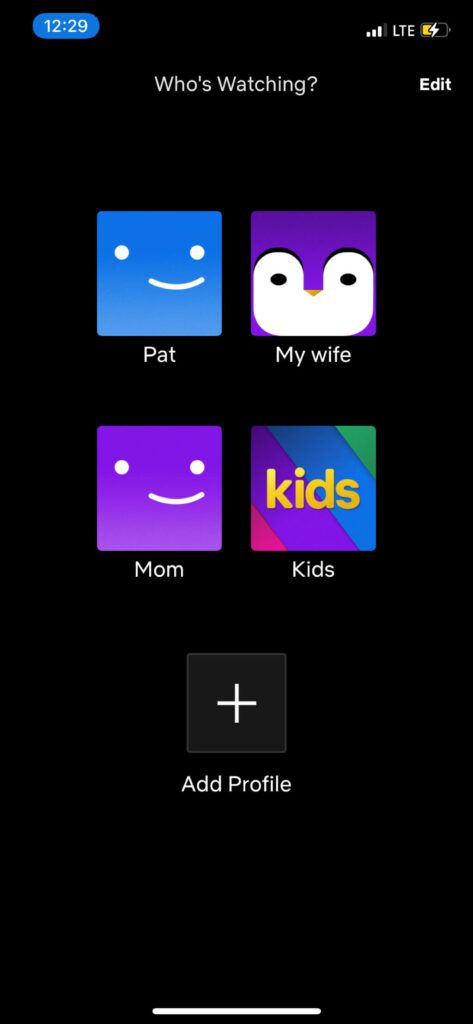
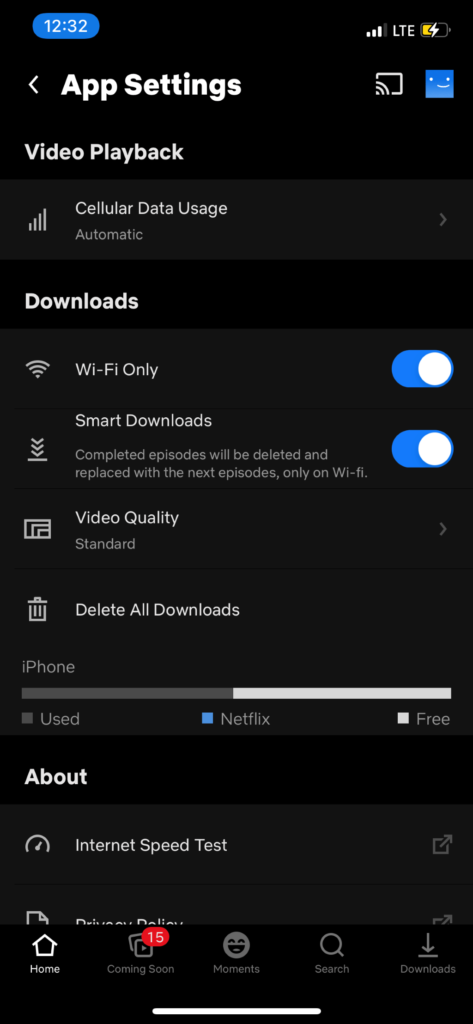
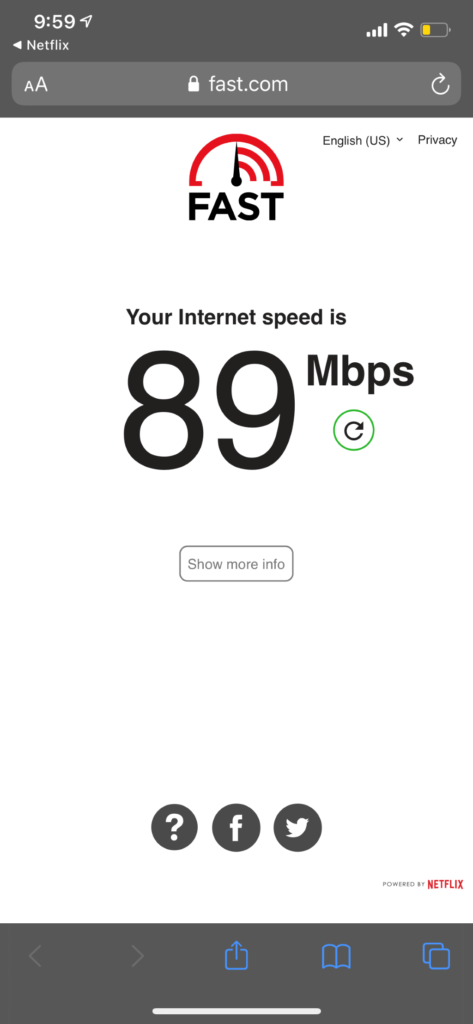
V mobilním zařízení se dostanete na samostatný web.
Přepnout na jiný prohlížeč
Problém může být ve vašem prohlížeči. Ne všechny prohlížeče umožňují stejnou rychlost a některé omezují dostupnou kvalitu videa. Porovnejte svůj prohlížeč s maximální povolenou kvalitou videa:
Všimněte si, že při zobrazování obsahu 4K ze Safari i Edge existují hardwarová omezení. Budete potřebovat macOS 11 a 2018 Mac nebo 4K displej a 7. generaci procesoru Intel Core plus nejnovější verzi Windows.
Změňte nastavení přehrávání
Netflix nastavuje nastavení přehrávání na základě dostupné šířky pásma a dalších faktorů. Například mobilní aplikace pro Netflix má tendenci omezovat využití dat, aby uživatelé nemohli překročit svůj limit. Tato nastavení můžete změnit, abyste získali větší šířku pásma a dosáhli vyšší kvality streamu.
V systému iOS to můžete upravit z aplikace Netflix.
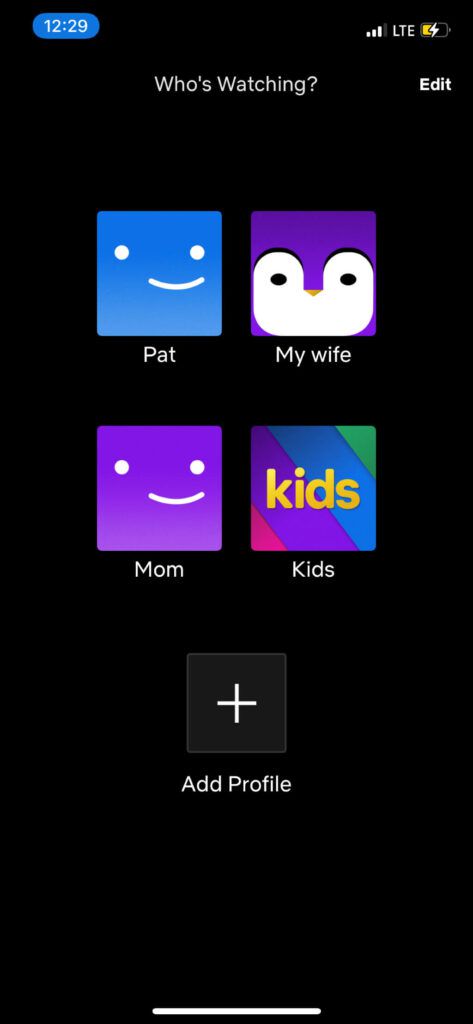
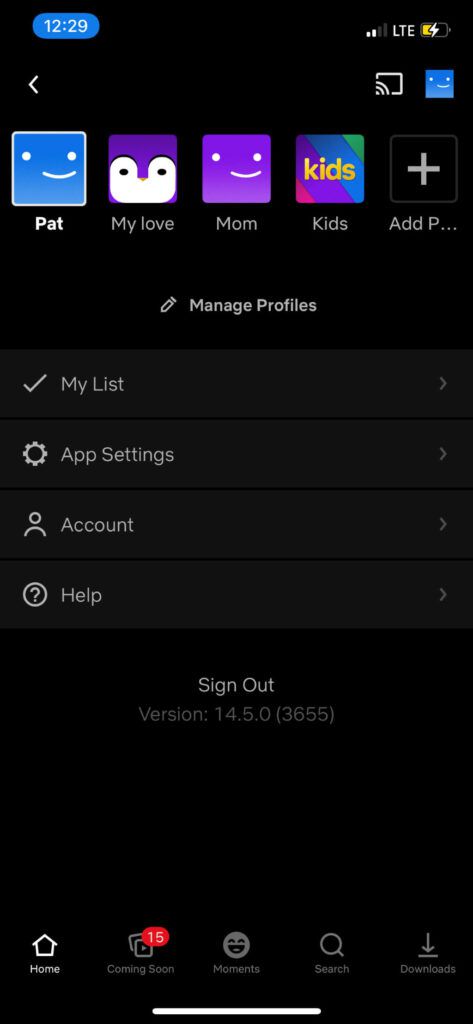

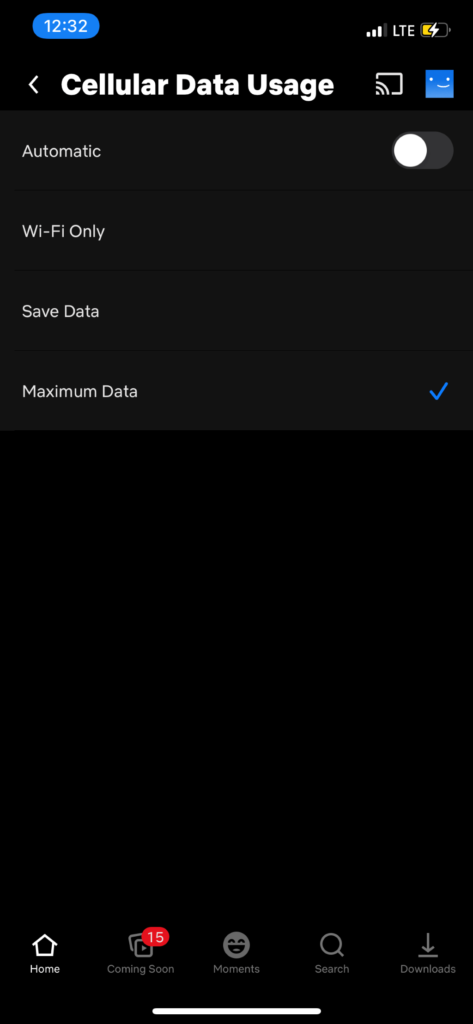
To zaručuje, že Netflix použije tolik dat, kolik potřebuje ke streamování obsahu na vašem mobilním zařízení, ale vyberte pouze toto možnost, pokud máte neomezená data (nebo neomezené peníze na zaplacení všech těch poplatků za překročení limitu.) Vypálí mobilní data rychlým tempem.
Uvědomte si, že ke streamování obsahu vyšší kvality potřebujete také slušný signál buňky. Pokud se nacházíte v oblasti se špatným příjmem, bude mít váš stream nižší kvalitu.
Na webové platformě můžete tato nastavení upravit podobným způsobem.
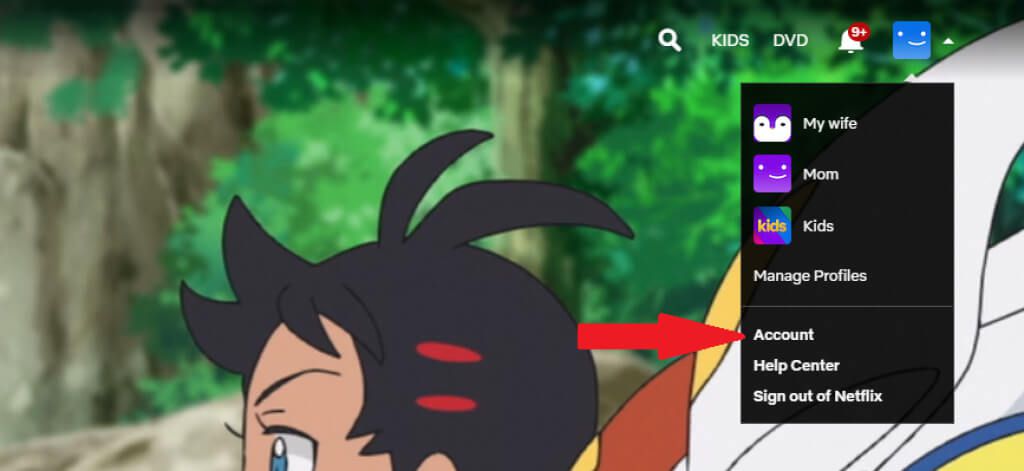
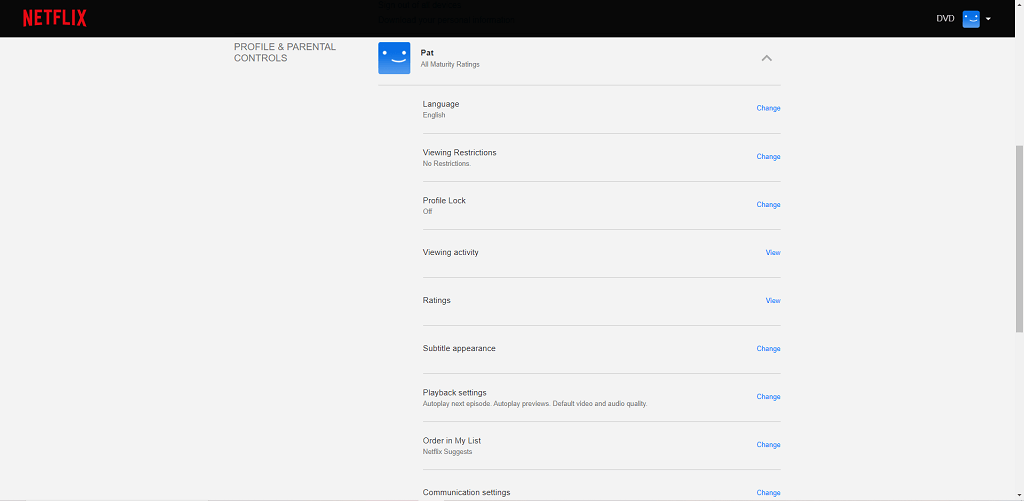
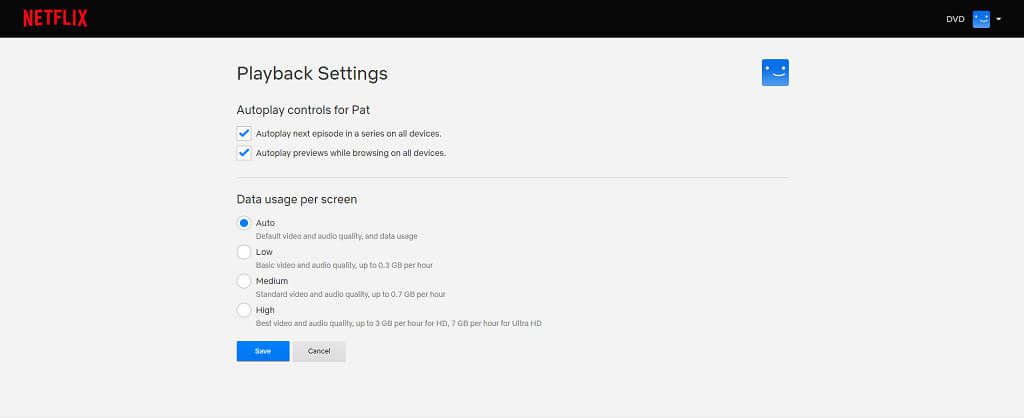
Netflix využívá pro vysoce kvalitní video výrazně větší šířku pásma, ale nenarazíte na tolik problémů s přehráváním. Mějte na paměti, že můžete spálit až 7 GB za hodinu.
Změňte svůj plán
Možná nebudete mít přístup k streamům vyšší kvality, protože neplatíte za správný tarif. Netflix má tři plány: Základní, Standardnía Prémiové.
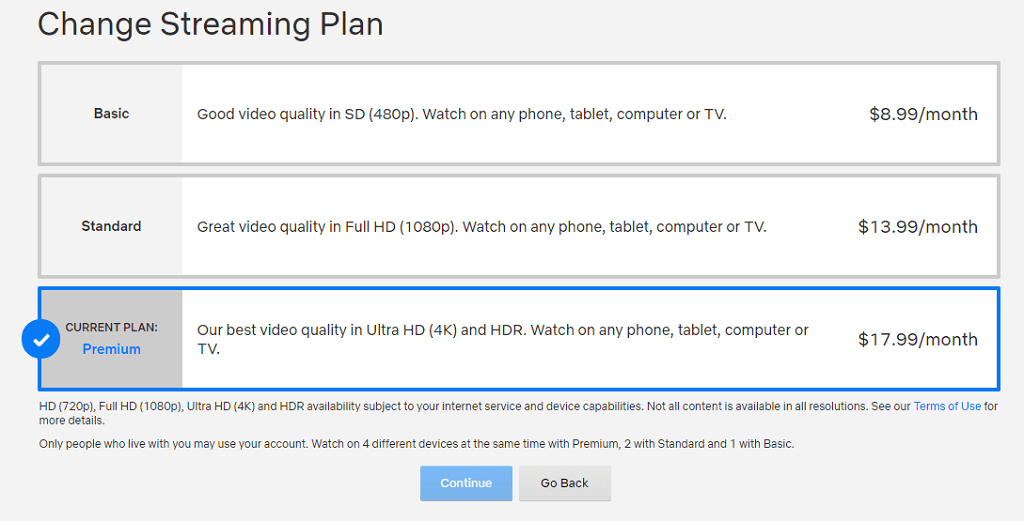
Základní plán je 8,99 $ měsíčně, ale omezuje kvalitu streamování na 480 p na jakémkoli zařízení. Standardní plán je 13,99 $ měsíčně za video v plné kvalitě 1080p. Prémiový plán je požadovaná možnost pro video s vysokým rozlišením a HDR za 17,99 $ měsíčně.
Měli byste také poznamenat, že ne vše na Netflixu je k dispozici ve vyšších rozlišeních. Některý obsah je omezen na standardní nebo vysoké rozlišení, bez možnosti 4K.
Nebojte se, že byste se zasekli v nekvalitním obsahu nebo že se musíte jen smířit s koktáním a neustálým ukládáním do vyrovnávací paměti. Pokud vaše kvalita Přehrávání Netflix není taková, jaká by měla být, použijte k vyřešení problému tato nastavení kvality Netflix.